Page 1
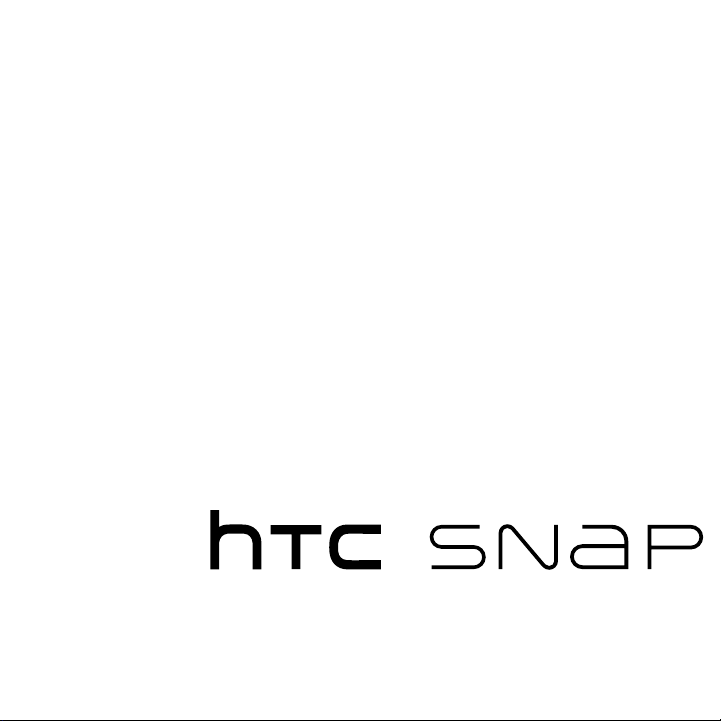
Snelstartgids
Page 2
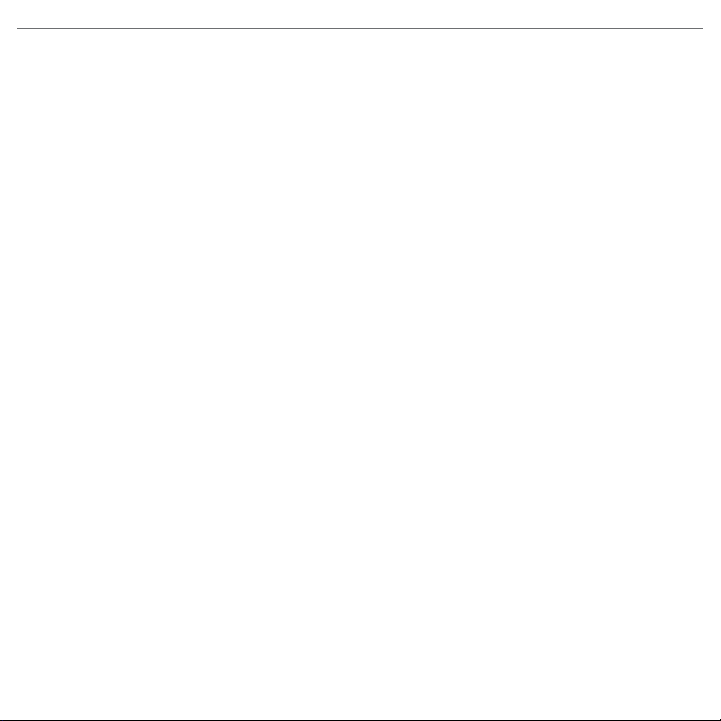
Lees dit voor u verder gaat
DE BATTERIJ IS NIET GELADEN ALS U HEM UIT DE DOOS HAALT.
VERWIJDER HET BATTERIJPAK NIET TERWIJL HET APPARAAT LAADT.
DE GARANTIE IS ONGELDIG ALS U HET TOESTEL ONTMANTELT OF
PROBEERT HET TE ONTMANTELEN.
PRIVACY-BEPERKINGEN
In een aantal landen is het volledig openbaarmaken van vastgelegde
telefoongesprekken vereist, evenals melden dat u een gesprek opneemt aan degene
met wie u spreekt. Houd u altijd aan de geldende wetten en richtlijnen in uw land als
u de opnamefunctie van uw PDA-telefoon gebruikt.
BEPERKING VAN AANSPRAKELIJKHEID
Voor zover maximaal is toegestaan door toepasselijke wetgeving kunnen High Tech
Computer of diens leveranciers in geen geval door de gebruiker of een derde partij
aansprakelijk worden gesteld voor enige indirecte, speciale of incidentele schade,
gevolgschade of schadevergoeding van welke aard dan ook, door contract of een
onrechtmatige daad, maar niet beperkt tot, letsel, verlies van inkomsten, verlies van
goodwill, verlies van zakelijke kansen, gegevensverlies en/of winstverlies, op enige
manier voortvloeiend uit of verband houdend met, of het leveren of al dan niet
nakomen van verplichtingen, of het gebruik van de weersinformatie, beursgegevens,
gegevens of -documentatie, ongeacht of dit te voorzien was.
VOOR MEER INFORMATIE
Zie voor informatie over gezondheid, veiligheid en regelgeving “Veiligheid en andere
aantekeningen”.
Page 3

Inhoudsopgave
Inhoud
1. Welkom bij de HTC Snap Snelstartgids .........................................4
2. Inhoud van doos ....................................................................................
3. Kennismaking met de HTC Snap .....................................................
4. De SIM-kaart, batterij en geheugenkaart installeren ...............
5. Aan de slag ..............................................................................................
6. Uw HTC Snap personaliseren .........................................................
7. HTC Home ............................................................................................
8. Contacten toevoegen .......................................................................
9. Uw postvak beheren met Inner Circle ........................................
10. Bellen ......................................................................................................
11. SMS- en MMS-berichten sturen
12. E-mail instellen en gebruiken ........................................................
13. Afspraken bijhouden .........................................................................
14. Het internet onderweg ervaren ....................................................
15. De camera gebruiken ........................................................................
16. Wi-Fi, Bluetooth en andere verbindingen beheren ...............
17 Probleemoplossing ............................................................................
Bijlage Veiligheid en andere meldingen ........................................... 26
..................................................... 18
10
11
14
15
17
19
20
21
22
23
25
4
5
6
8
Page 4
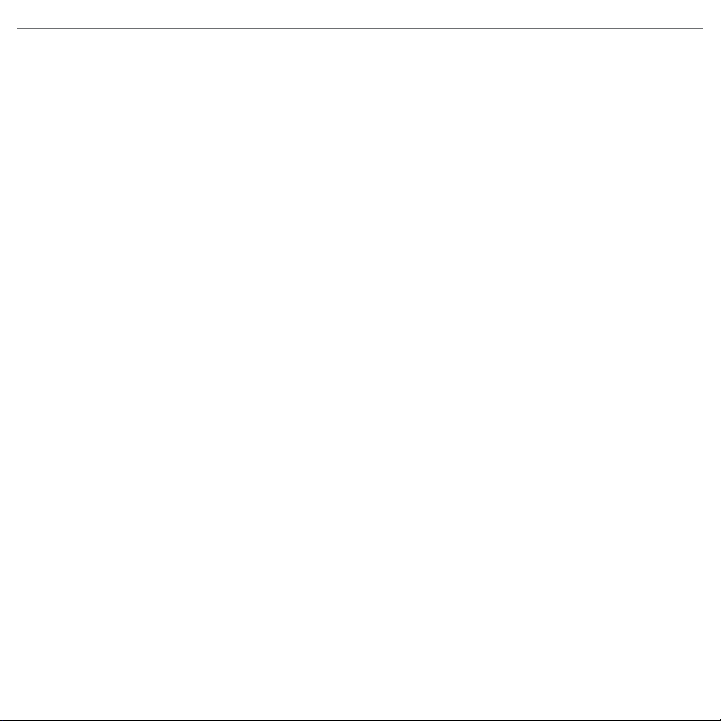
4 Snelstartgids
1. Welkom bij de HTC Snap Snelstartgids
Gefeliciteerd met de aankoop van de HTC Snap™ telefoon.
Deze Snelstartgids helpt u bij het werken met uw nieuwe telefoon. Deze gids begeleidt u
door de opties waarvan we vermoeden dat u ze direct wilt leren kennen als u de HTC Snap
gebruikt.
Raadpleeg de Gebruikershandleiding-pdf voor complete informatie over het
gebruik van uw HTC Snap. U vindt deze op de bij het toestel meegeleverde
Gebruikershandleiding-cd .
2. Inhoud van doos
De doos behoort het volgende te bevatten.
HTC Snap™ telefoon
•
Batterij
•
Netstroomadapter
•
USB-syncsnoer
•
Stereohoofdtelefoon met kabel
•
Twee begeleidende schijven
•
Snelstartgids
•
Page 5

3. Kennismaking met de HTC Snap
Meldings-LED
START TERUG
linker SCHERMTOETS
Snelstartgids 5
Luidspreker
Trackball
Rechter SCHERMTOETS
GESPREKS-/VERZENDKNOP
Toetsenblok
Volume omhoog
Volume omlaag
END/POWER
QWERTY-toetsenbord
Inner Circle
Microfoon
2,0 megapixel cameraLuidspreker
Aansluiting voor
synchronisatie/
hoofdtelefoon
De TRACKBALL
Rol de TRACKBALL om naar links, rechts, omhoog of omlaag te gaan. Op het midden
drukken werkt net als de knop MIDDEN OK om op items op het scherm te klikken.
Opmerking U kunt de instellingen van de TRACKBALL wijzigen, zoals gevoeligheid, herhaalmodus
enzovoort. Klik op Start > Instellingen > Trackball.
Page 6
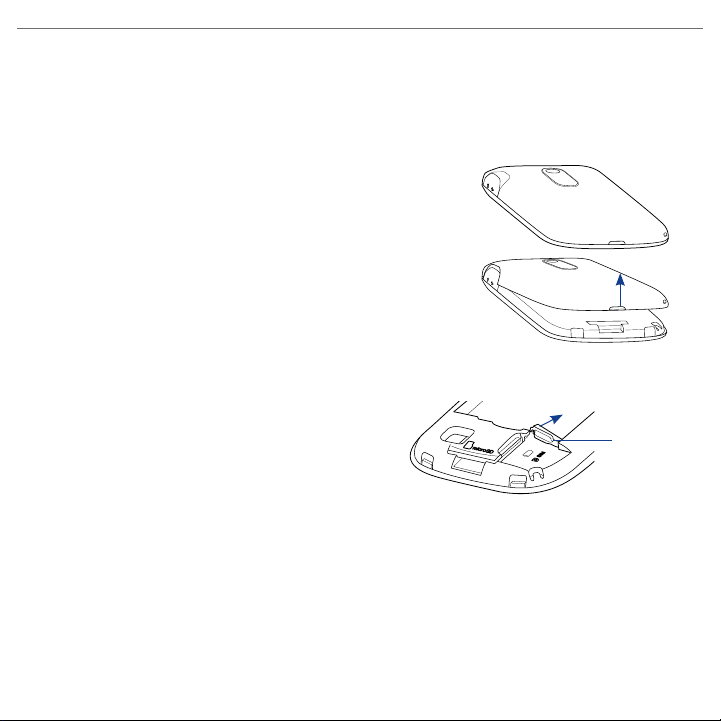
6 Snelstartgids
4. De SIM-kaart, batterij en geheugenkaart installeren
Voordat u de SIM-kaart, batterij of geheugenkaart kunt plaatsen, verwijdert u de
achterklep van het toestel. Schakel altijd eerst het toestel uit voordat u de sim-kaart en
batterij plaatst of vervangt.
De achterklep verwijderen
Zorg dat het apparaat is uitgeschakeld.
1.
Houd het toestel stevig vast met de voorkant
2.
omlaag gericht.
Til met duim of andere vinger de onderzijde van de
3.
achterklep omhoog.
SIM-kaart
De SIM-kaart installeren
Zoek de sleuf voor de SIM-kaart op en
1.
ontgrendel de SIM-kaart door deze in de
richting van het batterijvak te drukken.
Plaats de SIM-kaart met de gouden
2.
contacten omlaag en de schuine hoek
weg van de sleuf (controleer de SIMkaartsleuf op de juiste richting bij het
plaatsen van de SIM-kaart).
Schuif de SIM-kaart volledig in de sleuf.
3.
Vergrendel het SIM-kaartslot om de SIM-kaart op zijn plaats te houden.
4.
De SIM-kaart verwijderen
Verwijder de batterij wanneer deze is geïnstalleerd.
1.
Ontgrendel de SIM-kaart.
2.
Schuif de SIM-kaart naar buiten om deze te verwijderen.
3.
SIM- kaart
slot
Page 7
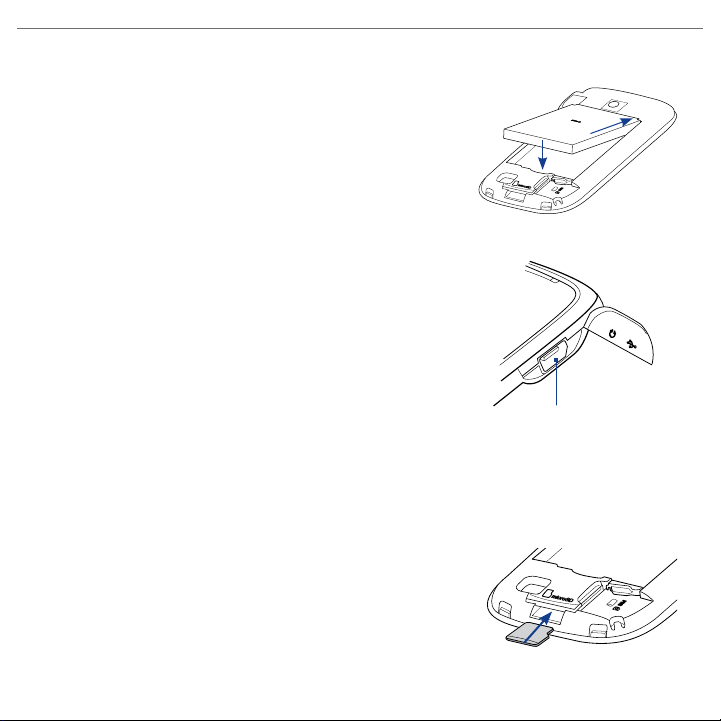
Snelstartgids 7
Batterij
De batterij installeren
Lijn de metalen contacten op de rand van de batterij
1.
uit met de metalen contacten in de telefoon.
Plaats eerst de zijde met de contactpunten van de
2.
batterij en duw de batterij vervolgens voorzichtig op
zijn plaats.
Achterklep sluiten.
3.
De batterij opladen
Sluit de usb-stekker van de adapter aan op de sync-
1.
aansluiting aan de rechterbovenkant van de telefoon.
Sluit de lichtnetadapter aan op een stopcontact om
2.
de batterij op te laden.
De batterij is na ongeveer 3 uur laden volledig
opgeladen.
Opmerking Gebruik uitsluitend de adapter en de
USB-synckabel die bij het product zijn
meegeleverd om het toestel op te laden.
Sync-aansluiting
Geheugenkaart
Als u extra ruimte voor afbeeldingen, video's, muziek en bestanden wilt, kunt u een
microSD™-kaart kopen en in het toestel plaatsen.
De microSD-kaart installeren
Plaats de microSD-kaart in de sleuf met de goudkleurige
contactpunten omlaag gericht totdat deze vastklikt. Zie de
illustratie boven de SIM-kaartsleuf voor de juiste richting.
Opmerking Druk op de microSD-kaart om deze uit de sleuf te
verwijderen.
Page 8
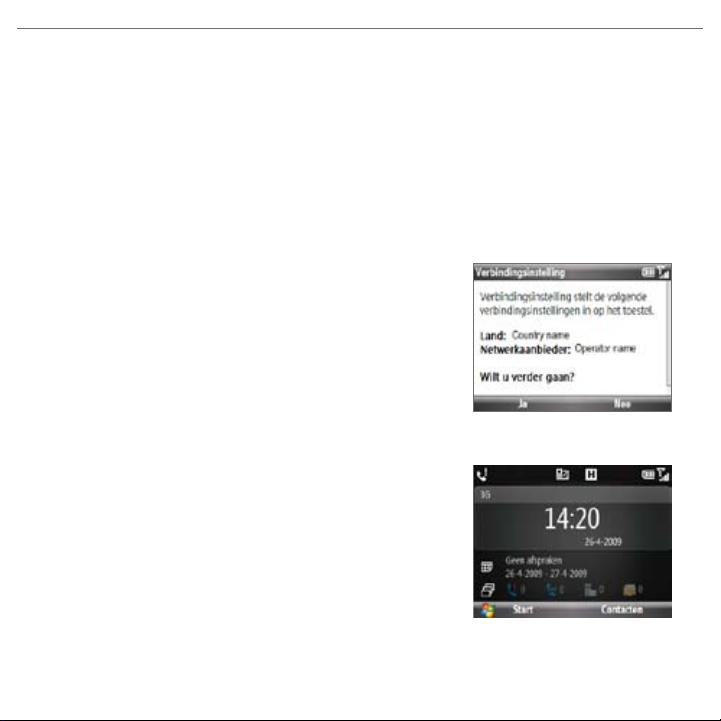
8 Snelstartgids
5. Aan de slag
Nadat u de SIM-kaart en batterij hebt geplaatst en de batterij hebt opgeladen, kunt u de
telefoon inschakelen en gebruiken.
Inschakelen
Houd de AAN/UIT-toets enkele seconden ingedrukt. Als u de telefoon de eerste keer
inschakelt, installeert het aangepaste instellingen waarna het herstart.
Nadat de telefoon opnieuw is opgestart, wordt u gevraagd of u de instellingen van uw
gegevensverbinding automatisch wilt configureren. Door de telefoon de instellingen voor
de gegevensverbinding te laten bepalen, hoeft u de instellingen voor 3G/GPRS en WAP
niet handmatig in te voeren.
Zodra u het scherm Verbindingsinstelling ziet, tikt
1.
u op Ja.
Verbindingsinstelling configureert de
2.
verbindingsinstellingen van de telefoon.
Opmerking Als de SIM-kaart meerdere
Het beginscherm
Nadat de telefoon herstart na de configuratie van de
gegevensverbindingen, wordt u naar HTC Home™
gebracht. In HTC Home kunt u snel verschillende
gegevens, toepassingen en instellingen op uw telefoon
openen.
Navigeer door de vensters in HTC Thuis door met de
trackball omhoog en omlaag te bladeren. Blader in
een geselecteerd venster naar links of rechts om de
beschikbare opties van dat HTC-venster te bekijken. Open
een venster door op CENTER OK te klikken.
Voor meer informatie over het gebruik van HTC Home zie de pdf met de
Gebruikershandleiding-pdf op de Getting Started-cd.
netwerkaanbiederprofielen ondersteunt,
verschijnt een bericht met mogelijke
netwerkprofielen.
Selecteer het gewenste profiel en tik op OK.
Page 9
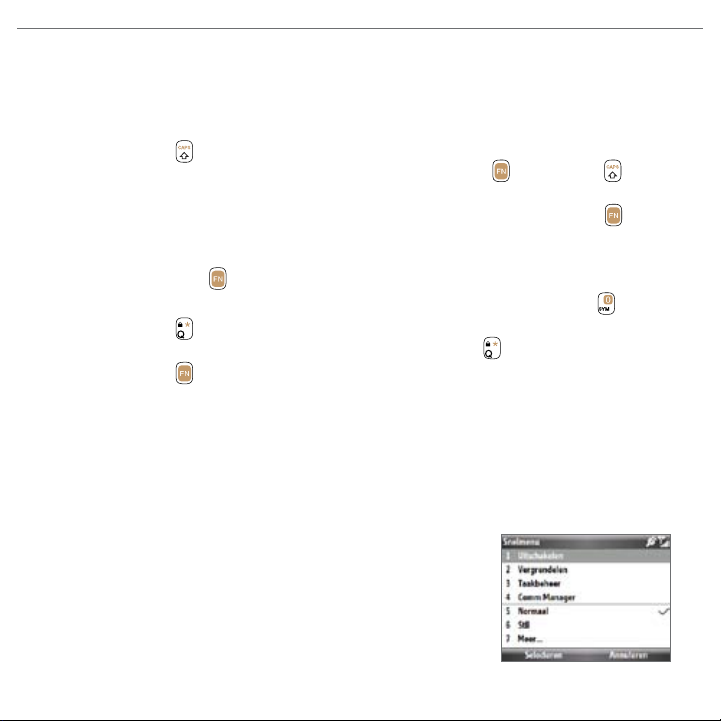
Snelstartgids 9
Tekst invoeren
U kunt met het QWERTY-toetsenbord tekst, getallen en symbolen invoeren. De verhoogde
toetsen welke in een natuurlijk verspringend patroon zijn geplaatst, zorgen voor een
aangename typervaring. De statusindicator rechts in het venster geeft de invoermodus
weer die u gebruikt.
Druk op en vervolgens op de bij behorende toets om een enkele hoofdletter te
•
typen. Om alleen hoofdletters te typen, drukt u eerst op en daarna op . Druk
nogmaals op deze knoppen om terug te keren naar kleine letters.
Om een nummer of symbool (bruin gemarkeerd) in te voeren, drukt u op en
•
daarna op de bijbehorende toets.
Om aaneengesloten cijfers en symbolen (bruin gemarkeerd) in te voeren, drukt u
•
tweemaal op . Druk nogmaals om de continumodus af te sluiten.
Om tijdens het typen van tekst de symbolentabel te openen, drukt u op .
•
Druk op en houd deze ingedrukt om het toetsenbord te blokkeren. Druk om te
•
ontgrendelen op de rechter schermtoets en daarna op .
Druk op om te wisselen tussen hoofdletters, kleine letters en caps lock binnen
•
een tekstinvoermodus.
Zie hoofdstuk 1 in de Gebruikershandleiding-pdf als u meer wilt weten over het
toetsenbord en het QWERTY-toetsenbord.
Snelmenu
Het Snelmenu biedt een vlotte toegang tot een lijst met functies, zoals de telefoon en het
toetsenbord blokkeren, Comm Manager openen, en een ander profiel selecteren.
Het Snelmenu openen
Houd de THUIS-toets ingedrukt.
1.
Selecteer de gewenste optie en klik op Selecteren.
2.
Klik op Annuleren om het Snelmenu te verlaten.
3.
Page 10
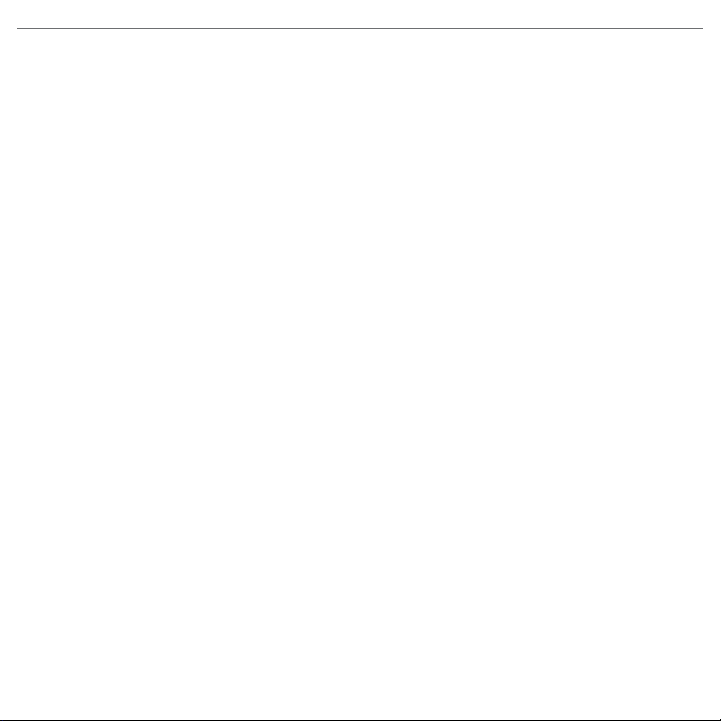
10 Snelstartgids
6. Uw HTC Snap personaliseren
Personaliseer uw HTC Snap zodat deze bij uw levensstijl past.
Datum en tijd
Als u veel reist, kunt u het apparaat instellen om de datum en tijd van uw lokatie te tonen.
Ga in het beginscherm naar het venster Thuis en druk op CENTER OK.
1.
Klik op Datum en tijd en stel de Tijdzone, Datum en Tijd in.
2.
Tik op Gereed.
3.
Achtergrond
Personaliseer het tabblad Thuis zodat dit uw eigen foto toont.
Schuif in het beginscherm naar het tabblad Instellingen.
1.
Schuif naar rechts tot u Achtergrondafbeelding ziet en druk op CENTER OK.
2.
Selecteer de gewenste afbeelding door naar rechts of links te schuiven en klik op
3.
Gereed.
Opmerking Als u een eigen foto wilt gebruiken als achtergrond, kopieert u deze foto naar \Mijn
Beltoon
1.
2.
3.
Profiel
U kunt een profiel voor binnenkomende gesprekken selecteren.
1.
2.
Tip Om het profiel snel te wijzigen, houdt u de THUIS-knop ingedrukt om het Snelmenu te
documenten\Mijn afbeeldingen op het apparaat.
Schuif in het beginscherm naar het tabblad Instellingen.
Schuif naar rechts tot u Beltoon ziet en druk op CENTER OK.
Selecteer in het scherm Geluiden een beltoon onder Beltoon en klik op Gereed.
Ga in het beginscherm naar het venster Instellingen en druk op CENTER OK (de
optie moet Profiel zijn).
Selecteer het gewenste profiel en tik op Gereed.
openen en selecteert u een profiel.
Page 11
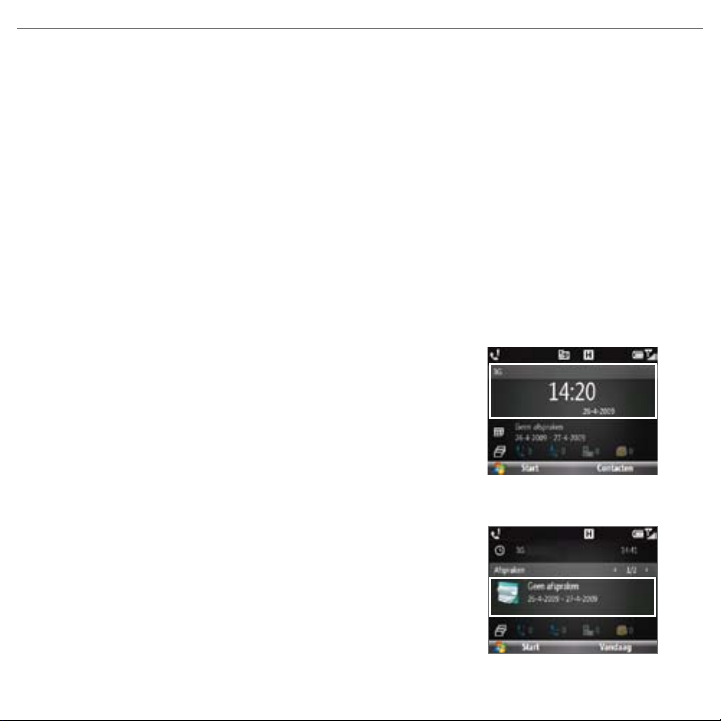
Instellingen voor battrij en verlichting
Bespaar batterijstroom door de instellingen voor batterij en verlichting aan te passen.
Klik in het beginscherm op Start > Instellingen > Energie > Energiebeheer en stel de
instellingen voor de verlichting, het scherm of de lichtsensor in.
Meer instellingen
Klik op Start > Instellingen om alle instellingen van het apparaat te openen.
7. HTC Home
In HTC Thuis kunt u snel verschillende gegevens, toepassingen en instellingen op uw
telefoon openen. Navigeer door de vensters in HTC Thuis door met de trackball omhoog
en omlaag te bladeren. Blader in een geselecteerd venster naar links of rechts om de
beschikbare opties van dat HTC-venster te bekijken. Open een onderdeel door op CENTER
OK te klikken.
Begin
Toont de huidige datum en tijd. Klik om het venster Klok
en alarmsignalen te openen waarin u de tijd en alarms
kunt instellen.
Tip Druk op HOME terwijl u in het beginscherm staat om
dit venster te openen.
Opmerking Als Wi-Fi is ingeschakeld, wordt de status hier
ook weergegeven.
Afspraken
Toont de afspraken voor de huidige dag of maak een
nieuwe afspraak. Als u voor een dag meer dan één
afspraak hebt, kunt u naar rechts door de afspraken
bladeren.
Snelstartgids 11
Page 12

12 Snelstartgids
Melding
Toont gemiste gesprekken en voicemails.
Opmerking Als voor een contactpersoon geen foto is
Bericht
Lees delen van ongelezen berichten of maak eeen
nieuw SMS- of MMS-bericht. Klik op het bericht om het
volledige bericht te openen.
Tip Blader naar links of rechts om door de ongelezen
E-mail
Bekijk fragmenten van ongelezen berichten of maak
een nieuwe e-mail. Klik op het bericht om het volledige
bericht te openen.
Tip Blader naar links of rechts om door de ongelezen
Weer
Bekijk het weer voor een geselecteerde stad. Druk op
CENTER OK om de voorspelling voor de komende vijf
dagen voor die stad te bekijken.
Klik om de weersinformatie te verversen in de pagina
Voorspelling in het venster Weer en klik op Menu >
Vernieuwen.
Tip Klik op Menu > Andere stad in de pagina
ingesteld, verschijnt een ander pictogram.
berichten te bladeren.
berichten te bladeren.
Voorspelling om een andere stad te kiezen.
Page 13

Internet Explorer
Open snel uw favorieten voor Internet Explorer Mobile.
Blader naar rechts of links door uw favorieten en druk op
CENTER OK om naar de favoriete pagina te gaan.
Muziek
Geef uw muziek weer in het beginscherm. Druk op
CENTER OK om muziek af te spelen of te pauzeren.
Aan de slag
Blader naar rechts of links om door de beschikbare
tutorials te bladere, zodat u de basismogelijkheden en
instellingen van uw telefoon leert. Druk op CENTER OK
om de geselecteerde tutorial te bekijken.
Instellingen
Hiermee opent u snel de Comm Manager en Taakbeheer
en kunt u uw profiel, achtergrond of beltoon wijzigen.
Klik op Alle instellingen om alle beschikbare
instellingen te tonen.
Snelstartgids 13
Page 14

14 Snelstartgids
8. Contacten toevoegen
Sla de contactgegevens van iedereen met wie u regelmatig contact hebt op uw telefoon op.
Een contactpersoon toevoegen aan uw telefoon
Tik in het venster Thuis op Contacten > Nieuw > Outlook-contact.
1.
Tip Selecteer SIM-contact om de contact op de SIM-kaart te plaatsen.
Typ de gegevens voor de nieuwe contact.
2.
Tik op Gereed.
3.
SIM-contactpersonen naar uw telefoon kopiëren
Als u de contacten op uw SIM-kaart naar de telefoon kopieert, levert dit dubbele contacten
op in de lijst Contacten.
Klik op het beginscherm op Start > Bureau-accessoires > SIM-beheer.
1.
Selecteer een SIM-contact of selecteer alle SIM-contacten door op Menu > Alles
2.
selecteren te klikken.
Klik op Menu > Opslaan in Contacten.
3.
Page 15

9. Uw postvak beheren met Inner Circle
Met Inner Circle™ kunt u uw belangrijkste contactpersonen op één plek verzamelen en
ze met een enkele druk op de knop openen. E-mailberichten van de leden van uw Inner
Circle worden eveneens bij elkaar geplaatst.
Het venster Inner Circle weergeven
Voer een van de volgende handelingen uit:
Klik op Start > Inner Circle.
•
Druk op de toets Inner Circle .•
De eerste keer dat u Inner Circle gebruikt, verschijnt een zelfstudie over werken met het
programma.
Leden uit uw lijst met contacten toevoegen aan de Inner Circle
Druk op de toets Inner Circle.
1.
Klik op Menu > Ledenlijst.
2.
Tik op Menu > Toevoegen.
3.
Selecteer de contacten die u aan de Inner Circle
4.
wilt toevoegen. Naast de geselecteerde contacten
verschijnen vinkjes.
Klik op Toevoegen. De geselecteerde contacten
5.
worden toegevoegd aan de ledenlijst van de Inner
Circle.
Inner Circle
Snelstartgids 15
Page 16

16 Snelstartgids
Leden aan de Inner Circle toevoegen die geen contact zijn
Klik in het scherm Inner Circle - Toevoegen op Menu > Nieuw.
1.
Typ het e-mailadres voor het nieuwe lid.
2.
Klik op OK.
3.
De afzender van een e-mailbericht aan de Inner Circle toevoegen
Selecteer of open een e-mailbericht vanuit het postvak.
1.
Klik op Menu > Aan Inner Circle toevoegen.
2.
Klik in het bevestigingsvenster op OK.
3.
Een lid uit de Inner Circle verwijderen
Druk in de Inner Circle - Ledenlijst op Menu > Verwijderen.
1.
Selecteer de leden die u wilt wissen en klik op Verwijderen.
2.
Klik in het bevestigingsvenster op Ja.
3.
In de Inner Circle naar een lid zoeken
Selecteer een lid in de Inner Circle - Ledenlijst en klik op Menu > Lid zoeken.
1.
Begin in het zoekvak te typen. De lijst toont leden waarvan de namen met die letters
2.
beginnen.
Om de contactgegevens van een lid te bekijken, selecteert u dat lid en klikt u op
3.
Bekijken of u drukt op CENTER OK.
E-mail van Inner Circle-leden lezen
Druk op de toets Inner Circle.
1.
Alle e-mailberichten van leden van de Inner Circle
2.
worden getoond.
Hier kunt u een e-mail Selecteren en op de toets
3.
CENTER OK klikken om dit te bekijken. Klik op Alle
e-mail om het scherm E-mailaccounts te openen.
Page 17

10. Bellen
Met uw telefoon kunt u bellen vanuit het telefoonscherm, vanuit Contacten en
Oproepgeschiedenis.
Bellen vanuit het telefoonscherm
Voer het telefoonnummer in door op de toetsen op
1.
het toetsenblok te drukken.
Druk op de toets TERUG als u een positie terug moet.
Druk op de GESPREKS-/VERZENDKNOP.
2.
Bellen vanuit Contacten
Tik in het venster Thuis op Contacten.
1.
Selecteer de persoon die u wilt bellen en druk op
2.
SPREKEN/VERZENDEN.
Bellen vanuit de Oproepgeschiedenis
Klik op het beginscherm op Start > Oproepgeschiedenis.
1.
Selecteer een naam of nummer en druk op SPREKEN/VERZENDEN.
2.
Een gesprek ontvangen en afsluiten
Als u gebeld wordt, kunt u kiezen of u wilt reageren of niet.
Om het gesprek te beantwoorden, drukt u op de
•
knop SPREKEN/VERZENDEN.
Druk op de knop END/POWER om het gesprek te
•
weigeren.
Klik op SMS-bericht verzenden om het gesprek
•
te weigeren en een tekstbericht naar de mobiele
telefoon van de beller te sturen.
Als u het belsignaal wilt dempen zonder de oproep
•
te negeren, tikt u op Beltoon dempen.
Druk tijdens een gesprek op de knop END/POWER
•
om op te hangen.
Telefoonscherm
Snelstartgids 17
Page 18

18 Snelstartgids
11. SMS- en MMS-berichten sturen
Met uw telefoon kunt u heel eenvoudig SMS- en MMS-berichten maken en verzenden
naar uw familie, vrienden en zakenrelaties. Met het QWERTY-toetsenbord typt u uw
berichten probleemloos.
Een tekstbericht verzenden
Met uw telefoon SMS-berichten maken en verzenden.
Ga in het beginscherm naar het venster Berichten en druk op CENTER OK.
1.
Opmerking Als er ongelezen berichten zijn, moet u naar rechts schuiven tot u Nieuw
Klik op SMS-bericht.
2.
Geef het mobiele telefoonnummer van een of meer ontvangers op, gescheiden
3.
door puntkomma's.
Typ het bericht. Een bericht kan uit maximaal 160 tekens bestaan.
4.
Klik op Verzenden.
5.
Een MMS-bericht verzenden
Met uw telefoon MMS-berichten maken en verzenden.
Ga in het beginscherm naar het venster Berichten en druk op CENTER OK.
1.
Opmerking Als er ongelezen berichten zijn, moet u naar rechts schuiven tot u Nieuw
Klik op MMS-bericht.
2.
Voer het telefoonnummer of e-mailadres van de ontvanger in Aan in.
3.
Voer het onderwerp van het bericht in.
4.
Geef de onderdelen van het MMS-bericht op door de volgende items te selecteren:
5.
Afbeelding/Video invoegen, Tekst invoegen, en Geluid invoegen.
Klik op Verzenden.
6.
bericht ziet voordat u op CENTER OK drukt.
bericht ziet voordat u op CENTER OK drukt.
Page 19

12. E-mail instellen en gebruiken
Ga in het beginscherm naar de tab E-mail en stel uw persoonlijke e-mailaccount in zoals
Yahoo! Mail Plus of AOL en uw Outlook e-mail account.
Tik op Instellen als dit de eerste keer is dat u een e-mailaccount instelt. Als u aanvullende
accounts instelt, klikt u in het venster Thuis op Start > Berichten > E-mail instellen. Het
scherm E-mail instellen verschijnt en begeleidt u bij het instellen van uw e-mailaccount.
Een Internet e-mailaccount instellen
Typ uw e-mailadres en het wachtwoord voor de e-mailaccount in het venster E-
1.
mailinstellingen, selecteer de optie Wachtwoord opslaan en klik op Volgende.
Opmerking E-mail instellen zoekt op uw telefoon naar vooraf ingestelde configuraties. Als
Klik op Volgende. Voer Uw naam en de Weergavenaam voor account in en tik op
2.
Volgende.
Kies in de lijst Automatisch verzenden/ontvangen hoe vaak e-mailberichten
3.
automatisch moeten worden verzonden en gedownload.
Klik op Voltooien.
4.
Een Outlook e-mailaccount voor uw werk instellen
Voer uw E-mailadres en het Wachtwoord voor de e-mailaccount in en selecteer de
1.
optie Wachtwoord opslaan. Klik op Volgende.
Schakel het selectievakje E-mailinstellingen automatisch ophalen van internet
2.
uit en klik op Volgende.
Selecteer Exchange-server in de lijst Uw e-mailprovider en klik op Volgende.
3.
Klik nogmaals op Volgende.
4.
Schakel het selectievakje Instellingen van Exchange Server automatisch
5.
opsporen in en klik op Volgende.
Voer bij Domein de domeinnaam in en klik op Volgende.
6.
Voer bij Serveradres de naam in van de server waarop Exchange Server wordt
7.
uitgevoerd en klik op Volgende.
Selecteer de onderdelen die u wilt synchroniseren met Exchange Server en klik op
8.
Voltooien.
de telefoon geen serverinstellingen kan vinden voor de opgegeven account,
moet u de telefoon met internet verbinden en de instellingen proberen te
downloaden. Als het toestel de instellingen ook niet online kan vinden, dient u
ze handmatig in te voeren.
Snelstartgids 19
Page 20

20 Snelstartgids
Een e-mailbericht maken en verzenden
Schuif in het beginscherm naar het e-mailvenster.
1.
Schuif naar links of rechts tot u Nieuwe e-mail ziet.
2.
Druk op CENTER OK.
3.
Selecteer een e-mail account in het venster Accounts en klik op Selecteren.
4.
Geef het e-mailadres van een of meer ontvangers op, gescheiden door
5.
puntkomma's.
Voer een onderwerp in en stel het bericht op.
6.
Klik op Verzenden.
7.
13. Afspraken bijhouden
Houd uw belangrijke afspraken bij door ze aan het venster Afspraken toe te voegen.
Een afspraak in uw toestel invoeren
Schuif in het beginscherm naar het venster Afspraken.
1.
Schuif naar links of rechts tot u Nieuwe afspraak ziet.
2.
Druk op CENTER OK.
3.
Typ gegevens voor de afspraak.
4.
Tik op Gereed.
5.
De nieuwe afspraak verschijnt in het venster Afspraken van HTC Thuis. Schuif naar links of
rechts om andere afspraken te bekijken of klik op Vandaag om de Agenda te bekijken.
Page 21

Snelstartgids 21
14. Het internet onderweg ervaren
Internet Explorer Mobile is een complete Internetbrowser, speciaal voor gebruik op uw
toestel.
Internet Explorer openen
Klik op het beginscherm op Start > Internet Explorer.
Over het web surfen
Klik in Internet Explorer op Menu > Ga naar webadres.
1.
Typ het webadres en klik op Ga naar.
2.
Gebruik de TRACKBALL om door de webpagina te bladeren. Druk op CENTER OK als
3.
een koppeling is gemarkeerd om deze te openen.
Klik tijdens het surfen op Menu om een lijst met opties te openen waarmee u de
weergave kunt veranderen, favorieten opslaan, voorkeuren instellen voor Internet Explorer
Mobile enzovoort.
Klik op Menu > Toenoegen
aan Favorieten om
de huidige webpagina
op te slaan in de map
met favorieten. Klik op
Favourieten om de map
met favorieten te openen.
Klik op Menu > Beeld en
selecteer de tekstgrootte
en soort weergave die u
bij voor webpagina's wilt
gebruiken.
Klik op Menu > Extra
zodat u de koppeling per
e-mail kunt verzenden,
de eigenschappen van
de pagina bekijken of
voorkeuren voor Internet
Explorer Mobile instellen.
Page 22

22 Snelstartgids
15. De camera gebruiken
Gebruik de camera van de telefoon om foto's en video te maken.
Foto's maken
Druk op + om de camera te openen.
1.
Richt het toestel op het onderwerp.
2.
Druk op CENTER OK om de foto te nemen.
3.
Een video opnemen
Druk op + om de camera te openen.
1.
Schuif naar rechts om de vastlegmodus voor video in te schakelen ( ).
2.
Richt het toestel op het onderwerp.
3.
Druk op CENTER OK om te beginnen met opnemen. Druk nogmaals om te stoppen
4.
met opnemen.
Voor meer informatie over de andere vastlegmodi en functies van de camera, zie
hoofdstuk 10 in de Gebruikershandleiding-pdf.
Foto's en video's bekijken
Gebruik Album om foto's en video te kijken.
Klik op het beginscherm op Start > Multimedia >
1.
Album.
Gebruik in het hoofdvenster van Album de
2.
TRACKBALL om de foto of video te selecteren die u
wilt bekijken en druk op CENTER OK
Veeg naar links of rechts om naar de volgende of
3.
vorige foto te gaan.
Zie hoofdstuk 10 in de Gebruikershandleiding-pdf als u meer wilt weten over hoe u Album
vanuit de camera opent en hoe u Album kunt gebruiken.
Page 23

Snelstartgids 23
16. Wi-Fi, Bluetooth en andere verbindingen beheren
Comm Manager
Comm Manager is een centrale locatie waar u de communicatiefuncties, zoals de telefoon,
Bluetooth, Wi-Fi en de gegevensverbinding gemakkelijk kunt in- en uitschakelen.
Klik op Start > Comm Manager om Comm Manager te openen.
Kik in het venster Comm Manager op de schakelaars AAN/UIT aan de rechterkant om
een functie in of uit te schakelen. Klik op Instellingen om instellingen voor de telefoon,
Bluetooth en WLAN aan te passen en om een ander telefoonprofiel te kiezen.
Voor meer informatie over het gebruik van Wi-Fi, verbinding maken met een
draadloos netwerk en het aansluiten van een Bluetooth headset zie hoofdstuk 8 in de
Gebruikershandleiding-pdf.
Uw telefoon met uw pc synchroniseren
Informatie en bestanden tussen pc en telefoon synchroniseren.
Opmerking Zie hoofdstuk 3 in de Gebruikershandleiding-pdf als u wilt weten welke informatie en
bestanden u kunt synchroniseren.
Synchronisatiesoftware instellen op uw pc
Afhankelijk van het besturingssysteem van uw computer, hebt u Microsoft ActiveSync®
4.5 (of later) of Windows Mobile® Apparaatcentrum nodig om uw telefoon met uw pc te
kunnen synchroniseren.
Page 24

24 Snelstartgids
Uw telefoon synchroniseren met een pc met Windows XP
Plaats de software-cd in het cd-station van de pc.
1.
Volg de aanwijzingen op het scherm om de kalibratie te voltooien.
2.
Verbind de telefoon na afloop van de installatie met de pc.
3.
De Synchronisatie Set-up Wizard start automatisch en helpt u een
4.
synchronisatieverbinding in te stellen. Klik op Volgende om door te gaan.
Wis het keuzevakje Direct synchroniseren met een server met Microsoft
5.
Exchange om het toestel met de computer te synchroniseren, klik vervolgens op
Volgende.
Selecteer de gegevenstypen die u wilt synchroniseren en klik op Volgende.
6.
Klik op Voltooien.
7.
Uw telefoon synchroniseren met een pc met Windows Vista
Sluit uw telefoon op de pc aan. Windows Mobile Apparaatcentrum wordt eerst op
1.
de achtergrond geconfigureerd en vervolgens geopend.
Klik in het scherm met de licentieovereenkomst op Accepteren.
2.
Klik op de startpagina van Windows Mobile Apparaatcentrum op Uw apparaat
3.
instellen.
Selecteer de gegevenstypen die u wilt synchroniseren en klik op Volgende.
4.
Voer een naam in voor uw telefoon en klik op Instellen.
5.
Zie hoofdstuk 3 in de Gebruikershandleiding-pdf voor meer informatie over synchroniseren.
Page 25

17 Probleemoplossing
V. Wat moet ik doen als het toestel vastloopt of langzaam werkt?
U kunt proberen om het toestel te herstarten of geheugen vrij te maken.
•
Probeer extra insteekmodules te verwijderen om mogelijke instabiliteit te
•
voorkomen die deze kunnen veroorzaken.
Als het toestel vastloopt en niet op invoer reageert, verwijdert u eerst de batterij.
•
Wacht drie seconden. plaats de batterij terug en schakel de telefoon in.
Nadat u een back-up van uw bestanden hebt gemaakt, klikt u op Start >
•
Toebehoren > Geheugen wissen om de fabrieksinstellingen terug te zetten.
V. De standby-tijd van het toestel schijnt terug te lopen.
De standby-tijd kan verschillen, afhankelijk van de manier waarop u met het
•
toestel omgaat. Het inschakelen en gebruiken van draadloze functies zoals
Bluetooth of Wi-Fi maken de batterij sneller leeg.
Langdurige gesprekken, de camera gebruiken, internetverbindingen en
•
dergelijke maken de batterij eveneens sneller leeg.
Batterijen zijn gebruiksvoorwerpen die u na acht maanden tot een jaar moet
•
vervangen.
Voor meer informatie hierover kunt u ook de website van High Tech Computer
•
bezoeken. Selecteer daar uw toestel en zie de “FAQs”.
V. Het toestel wordt warm als ik de batterij laad of als ik langdurige gesprekken voer.
Het is normaal dat het toetel tijdens het laden warm wordt. Na het laden krijgt
•
het weer zijn normale temperatuur.
Het is normaal dat het toestel warm wordt als u een bepaalde functie langdurig
•
gebruikt, zoals het voeren van lange gesprekken of het opnemen van een lange
videoclip.
U kunt er zeker van zijn dat alle toestellen van High Tech Computer op de fabriek
•
zijn getest voordat ze worden vrijgegeven.
Snelstartgids 25
Page 26

Bijlage Veiligheid en andere meldingen
Disclaimers
WEERSINFORMATIE, GEGEVENS EN DOCUMENTEN WORDEN GELEVERD “AS IS”, ZONDER
ENIGE VORM VAN GARANTIE OF TECHNISCHE ONDERSTEUNING VAN HIGH TECH
COMPUTER. HIGH TECH COMPUTER EN HAAR PARTNERS WIJZEN, VOOR ZOVER MAXIMAAL
TOEGESTAAN DOOR DE VAN TOEPASSING ZIJNDE WETGEVING, uitdrukkelijk elke expliciete
of impliciete vertegenwoordiging of garantie af, volgend uit de wet of anderszins, met
betrekking tot de Weersinformatie, Gegevens, Documenten of enige andere producten
en/of diensten. Hieronder vallen tevens alle expliciete of impliciete aanspraken op
garantie m.b.t. verkoopbaarheid, expliciete of impliciete garantie m.b.t. geschiktheid voor
een bepaald doel, op generlei wijze inbreuk op iets maken, kwaliteit, nauwkeurigheid,
volledigheid, effectiviteit, betrouwbaarheid, bruikbaarheid, het foutloos zijn van de
Weersinformatie, Gegevens en/of Documenten, of impliciete garanties die voorvloeien uit
het verloop van de verkoop of dat van de prestaties.
Zonder beperkingen op het voornoemde, wordt daarnaast gesteld dat High Tech
Computer en haar partners niet aansprakelijk zijn voor uw gebruik of misbruik van de
Weersinformatie, Gegevens en/of Documentatie of het gevolg van dergelijk gebruik.
High Tech Computer en diens leveranciers bieden geen expliciete of impliciete garanties,
waarborgen of beloftes dat de weersinformatie zal plaatsvinden of heeft plaatsgevonden
zoals wordt vermeld, weergegeven of beschreven in de berichten, voorspellingen,
gegevens of informatie, en zij kunnen op geen enkele wijze verantwoordelijk of
aansprakelijk worden gehouden door welke persoon, entiteit of derde partij dan ook, voor
inconsistenties, onnauwkeurigheden of omissies in het weer of de gebeurtenissen die
worden voorspeld, beschreven of gemeld of die plaatsvinden of hebben plaatsgevonden.
ZONDER DE ALGEMENE GELDIGHEID VAN HET VOORGAANDE TE BEPERKEN, ACCEPTEERT
U DAT DE WEERSINFORMATIE, GEGEVENS EN/OF DOCUMENTATIE ONNAUWKEURIGHEDEN
KUNNEN BEVAT TEN EN DAT U UW GEZOND VERSTAND GEBRUIKT EN STANDAARD
VEILIGHEIDSVOORZORGSMAATREGELEN IN ACHT ZULT NEMEN BIJ HET GEBRUIK VAN DE
WEERSINFORMATIE, GEGEVENS OF DOCUMENTATIE.
Page 27

Belangrijke informatie betreffende gezondheid en
veiligheidsmaatregelen
Neem bij gebruik van dit product de onderstaande voorzorgsmaatregelen in acht om
wettelijke aansprakelijkheid en mogelijke schadevergoedingen te voorkomen.
Bewaar en volg alle aanwijzingen met betrekking tot de veiligheid en het gebruik van het
product. Neem alle waarschuwingen in de gebruiksinstructies bij dit product in acht.
Houd u aan de volgende voorzorgsmaatregelen om het risico op lichamelijk letsel,
elektrische schokken, brand en schade aan de apparatuur te beperken.
ELEKTRISCHE VEILIGHEID
Dit product is bedoeld voor gebruik met voeding van de batterij of meegeleverde
voedingsbron. Ander gebruik kan gevaarlijk zijn en maakt de goedkeuring die aan het
product is verleend, ongeldig.
VEILIGHEIDSMAATREGELEN VOOR EEN JUISTE GEAARDE INSTALLATIE
WAARSCHUWING: Sluit het apparaat aan op een correct geaard stopcontact om
elektrische schokken aan het apparaat te voorkomen.
Dit product is uitgerust met een usb-kabel voor het aansluiten van het product op een
desktop of notebook computer. Controleer of uw computer correct is geaard voordat u dit
product aansluit op de computer. De desktop- of notebookcomputer is voorzien van een
netsnoer met een aardegeleider en een aardestekker. De stekker moet in een daarvoor
geschikt stopcontact worden gestoken dat correct is geïnstalleerd overeenkomstig de
geldende richtlijnen.
VEILIGHEIDSMAATREGELEN VOOR DE VOEDINGSEENHEID
• Gebruik de juiste externe voedingsbron
Een product moet alleen worden gevoed vanuit het type voedingsbron dat op
het etiket met elektrische waarden is aangegeven. Als u niet zeker weet welk type
voedingsbron moet worden gebruikt, raadpleegt u de erkende serviceprovider
of het lokale energiebedrijf. Voor een product dat werkt op batterijen of andere
bronnen, raadpleegt u de gebruiksinstructies die bij het product zijn geleverd.
• Wees voorzichtig bij het gebruik van de batterijpakken
Dit product bevat een Li-ion polymeerbatterij. Bij onjuist gebruik van de batterij kunnen
brand en brandwonden ontstaan. Probeer de batterij niet te openen of te repareren.
Het ontmantelen, verpletteren, doorboren, kortsluiten, in vuur of water werpen, of het
blootstellen van de batterij aan temperaturen hoger dan 60˚C (140˚F) zijn uit den boze.
Page 28

WAARSCHUWING: ontploffingsgevaar bij onjuiste plaatsing van de batterij. Om het
risico van brand en brandwonden zoveel mogelijk te beperken, mag u de batterij
niet demonteren, in elkaar drukken, doorboren, kortsluiten, in vuur of water gooien
of blootstellen aan temperaturen van meer dan 60 °C (140 °F). Alleen vervangen
door voorgeschreven batterijen. Gebruikte batterijen afvoeren volgens lokale
voorschriften of volgens de bij het product geleverde handleiding.
• Neem extra voorzorgsmaatregelen
Houd de batterij of apparaat droog en uit de buurt van water of een andere
•
vloeistof, aangezien hierdoor kortsluiting kan optreden.
Houd metalen objecten verwijderd zodat ze niet in aanraking met de batterij
•
of de aansluitpunten komen, omdat dit kortsluiting tijdens het gebruik kan
veroorzaken.
De telefoon mag alleen worden aangesloten op producten met het isb-if-logo of
•
het usb-if overeenstemmingsprogramma hebben voltooid.
Gebruik de batterij niet als deze is beschadigd, vervormd of verkleurd, en ook
•
niet wanneer de buitenkant roest, de batterij oververhit is en een nare geur
afgeeft.
Houd de batterij altijd uit de buurt van baby's en kleine kinderen om het gevaar
•
van inslikken van de batterij te voorkomen. Roep direct de hulp van een dokter
in als de batterij is ingeslikt.
Als de batterij lekt:
•
Voorkom dat het zuur uit de batterij in aanraking komt met huid of kleding.
•
Als dat wel het geval is, moet u de huid of kleding met schoon water
schoonspoelen en de hulp van een dokter inroepen.
Voorkom dat het zuur uit de batterij in aanraking komt met de ogen. Als dat
•
wel het geval is, wrijf dan NIET in de ogen maar spoel de ogen schoon met
schoon water en roep de hulp van een dokter in.
Neem extra voorzorgsmaatregelen om een lekkende batterij uit de buurt
•
van open vuur te houden, aangezien er dan sprake is van ontstekings- of
ontploffingsgevaar.
Page 29

VEILIGHEIDSMAATREGELEN VOOR RECHTSTREEKS ZONLICHT
Stel dit product niet bloot aan overmatig vocht en extreme temperaturen. Laat dit product
of de batterij niet achter in een voertuig of op plaatsen waar de temperatuur hoger kan
worden dan 60°C (140°F), zoals het dashboard van een auto, een vensterbank of achter
glas dat is blootgesteld aan direct zonlicht of sterk ultraviolet licht gedurende langere
perioden. Dit kan het product beschadigen, de batterij oververhitten of risico inhouden
voor het voertuig.
VOORKOMEN VAN GEHOORBESCHADIGING
WAARSCHUWING: permanente gehoorbeschadiging kan ontstaan bij
gebruik van oor- of hoofdtelefoons door langdurig luisteren met een hoog
volume.
Opmerking Voor Frankrijk is de koptelefoon (hieronder in de lijst weergegeven) getest om te
voldoen aan het vereiste Geluidsdrukniveau, conform de normen NF EN 50332-1:2000
en/of NF EN 50332-2:2003 zoals vereist volgens het Franse Artikel L. 5232-1.
• Earphone, gemaakt door High Tech Computer, Model HS S200.
VEILIGHEID IN VLIEGTUIGEN
Wegens mogelijke storing van het navigatiesysteem en communicatienetwerk van een
vliegtuig als gevolg van gebruik van dit product, is het gebruik van de telefoonfunctie van
dit apparaat aan boord van een vliegtuig in de meeste landen verboden. Als u dit apparaat
aan boord van een vliegtuig wilt gebruiken, vergeet dan niet uw telefoon uit te schakelen
door de Vliegtuigmodus te activeren.
MILIEUBEPERKINGEN
Gebruik dit product niet in benzinestations, brandstofopslagplaatsen, chemische
fabrieken en op locaties met explosieven, of in een mogelijk explosieve omgeving, zoals
installaties voor het tanken van brandstoffen, opslagplaatsen voor brandstof, chemische
fabrieken, het benedendek van schepen, faciliteiten voor het transport of de opslag
van brandstoffen of chemische stoffen, en gebieden waar de lucht chemische stoffen of
deeltjes bevat, zoals korreltjes, stof of metaalpoeder. Houd er rekening mee dat vonken in
dergelijke gebieden een explosie of brand kunnen veroorzaken, wat lichamelijk letsel of
zelfs de dood tot gevolg kan hebben.
Page 30

EXPLOSIEVE OMGEVINGEN
In gebieden met explosieve stoffen of brandbaar materiaal moet het product worden
uitgeschakeld en moet de gebruiker alle aanwijzingen en instructies opvolgen. Vonken
kunnen in dergelijke gebieden een explosie of brand veroorzaken, wat lichamelijk letsel of
zelfs de dood tot gevolg kan hebben. Gebruikers wordt geadviseerd de apparatuur niet te
gebruiken bij garages of benzinestations. Bovendien moeten gebruikers zich houden aan
de regels die gelden voor het gebruik van radioapparatuur in brandstofopslagplaatsen,
chemische fabrieken of op locaties waar explosieven worden gebruikt. Gebieden met
explosiegevaar worden meestal duidelijk aangegeven, maar niet altijd. Dit zijn onder
andere benzinestations, het benedendek van schepen, faciliteiten voor het transport of
de opslag van brandstoffen of chemische stoffen, en gebieden waar de lucht chemische
stoffen of deeltjes bevat, zoals korreltjes, stof of metaalpoeder.
VEILIGHEID OP DE WEG
Bestuurders van bewegende voertuigen mogen geen gebruik maken van telefonische
diensten met in de hand gehouden apparatuur, behalve in noodgevallen. In sommige
landen is het gebruik van hands-free apparatuur als alternatief toegestaan.
VEILIGHEIDSMAATREGELEN VOOR BLOOTSTELLING AAN RF
Gebruik de telefoon niet bij metalen structuren (zoals het stalen frame van een
•
gebouw).
Gebruik de telefoon niet in de buurt van sterk elektromagnetische bronnen, zoals
•
magnetrons, luidsprekers, tv en radio.
Gebruik alleen de originele accessoires die door de fabrikant zijn goedgekeurd of
•
accessoires die geen metaal bevatten.
Het gebruik van niet-originele accessoires vormt mogelijk een schending van uw
•
plaatselijke richtlijnen voor RF-blootstelling en moet worden voorkomen.
Page 31

INTERFERENTIE MET MEDISCHE APPARATUUR
Dit product kan de oorzaak zijn dat medische apparatuur niet juist werkt. In de meeste
ziekenhuizen en medische instellingen is het gebruik van dit apparaat verboden.
Als u een ander persoonlijk medisch apparaat gebruikt, neemt u contact op met de
fabrikant van het apparaat om te bepalen of dit voldoende is beschermd tegen externe
radiofrequentiestraling. Uw huisarts kan u mogelijk helpen bij het verkrijgen van deze
informatie.
Schakel de telefoon UIT in gezondheidsinstellingen wanneer dit in de desbetreffende
gebieden wordt aangegeven. Ziekenhuizen of gezondheidsinstellingen maken mogelijk
gebruik van apparatuur die gevoelig is voor externe radiofrequentiestraling.
GEHOORAPPARATEN
Sommige digitale draadloze telefoons kunnen storen met sommige gehoorapparaten. Bij
een dergelijke storing kunt u uw service provider raadplegen of contact opnemen met de
klantenservice om alternatieven te bespreken.
NIET-IONISERENDE STRALING
Uw apparaat is voorzien van een ingebouwde antenne. Dit product mag alleen worden
gebruikt onder de aanbevolen normale omstandigheden om problemen als gevolg
van straling en storing te voorkomen. Net als bij andere mobiele apparatuur met een
radiozender, wordt gebruikers aangeraden geen enkel deel van het lichaam te dicht bij de
antenne te houden tijdens het gebruik van het apparaat voor een juiste werking van het
apparaat en de veiligheid van het personeel.
Gebruik alleen de bijgeleverde, ingebouwde antenne. Het gebruik van niet-goedgekeurde
of aangepaste antennes kan van invloed zijn op de gesprekskwaliteit en beschadiging
van de telefoon, afnemende prestaties en het overschrijden van SAR-niveaus tot gevolg
hebben. Het is tevens mogelijk dat hierdoor niet meer wordt voldaan aan de lokale
wetgeving in uw land.
Page 32

Om een optimale werking te garanderen en
ervoor te zorgen dat de blootstelling van
de gebruiker aan radiofrequentiestraling de
toelaatbare waarden niet overschrijdt, mag
dit apparaat alleen worden gebruikt onder de
aanbevolen normale omstandigheden.
Het aanraken van de antenne kan van invloed
zijn op de gesprekskwaliteit en tot gevolg
hebben dat het apparaat meer energie verbruikt
dan noodzakelijk. Als u het oppervlak van de
antenne niet aanraakt wanneer de telefoon IN
GEBRUIK is, werkt de antenne beter en gaat de
batterij langer mee.
Algemene voorzorgsmaatregelen
Vermijd het uitoefenen van excessieve druk op het apparaat
•
Pas geen excessieve druk op het scherm en op het apparaat toe om beschadiging
te voorkomen en haal het apparaat uit uw broekzak voordat u gaat zitten. Het is ook
aan te raden om het apparaat in een beschermende tas op te bergen. Gebarsten
schermen als gevolg van onjuiste bediening worden niet gedekt door de garantie.
Het apparaat wordt warm na langdurig gebruik
•
Als u het apparaat gedurende langere perioden gebruikt, bijvoorbeeld tijdens een
telefoongesprek, het laden van de batterij of over het web surfen, kan het apparaat
warm worden. In de meeste gevallen is dit normaal en dit moet daarom niet als een
probleem met het apparaat worden beschouwd.
Let op de onderhoudsaanwijzingen
•
Voer zelf geen onderhoud uit aan het product, tenzij dit wordt beschreven in de
gebruikers- of onderhoudsdocumentatie. Reparatie van interne toestelonderdelen
dient uitsluitend door een erkende reparateur of aanbieder te worden verricht.
Page 33

Schade waarvoor onderhoud nodig is
•
Haal in de volgende gevallen de stekker van het product uit het stopcontact en laat
het onderhoud uitvoeren door een erkende onderhoudsmonteur of serviceprovider:
Er is vloeistof gemorst of er is een object in het product gevallen.
•
Het product is blootgesteld aan regen of water.
•
Het product is gevallen of beschadigd.
•
Het product is duidelijk oververhit.
•
Het product werkt niet normaal wanneer u de gebruiksinstructies volgt.
•
Vermijd warme gebieden
•
Het product mag niet bij warmtebronnen worden geplaatst, zoals radiators, warme
ventilatieroosters, kachels of andere producten (waaronder versterkers) die warmte
produceren.
Vermijd natte gebieden
•
Gebruik het product nooit op een vochtige locatie.
Gebruik het apparaat niet na een sterke temperatuursverandering
•
Als u het apparaat verplaatst tussen omgevingen met heel verschillende
temperatuur- en/of vochtbereiken, kan zich op of in het apparaat condensatie
vormen. Om schade aan het apparaat te voorkomen, moet u wachten tot het vocht
is verdampt voordat u het weer in gebruik neemt.
Opmerking: wanneer u het apparaat vanuit een koude omgeving naar een warmere
Duw nooit objecten in het product
•
omgeving of vanuit een warme omgeving naar een koudere omgeving
verplaatst, moet u het apparaat laten acclimatiseren voordat u het apparaat
inschakelt.
Duw nooit objecten in sleuven of andere openingen in het product. Sleuven en
openingen zijn bedoeld voor de ventilatie. Deze openingen moeten niet worden
geblokkeerd of bedekt.
Bevestigingstoebehoren
•
Gebruik het product niet op een onstabiele tafel, kar, standaard, statief of steun. Het
bevestigen van het product moet worden uitgevoerd volgens de instructies van de
fabrikant en met behulp van bevestigingsaccessoires die worden aanbevolen door
de fabrikant.
Page 34

Voorkom instabiele plaatsing
•
Plaats het product niet op een instabiel oppervlak.
Gebruik het product met goedgekeurde apparatuur
•
Dit product mag alleen worden gebruikt met computers en opties die geschikt zijn
voor uw apparatuur.
Het volume instellen
•
Zet het volume zachter voordat u een hoofdtelefoon of andere geluidsapparatuur
aansluit.
Reiniging
•
Haal de stekker van het product uit het stopcontact voordat u het reinigt. Gebruik
geen vloeibare schoonmaakmiddelen of schoonmaakmiddelen in een spuitbus.
Gebruik een vochtige doek voor het reinigen, maar gebruik NOOIT water om het
LCD-scherm te reinigen.
Wettelijke identificatienummers
Vanwege identificatiedoeleinden, gesteld door regulerende instanties, is aan het product
het modelnummer MAPL100 toegekend.
Gebruik bij uw MAPL100 alleen accessoires die in onderstaande lijst zijn vermeld. Dit om
het continu betrouwbaar en veilig functioneren van het apparaat te verzekeren.
Aan de batterij is het volgende modelnummer toegekend: RHOD160.
Opmerking Dit product is bedoeld om te worden gebruikt met een gecertificeerde voedingsbron
van Klasse 2 van 5 volt (gelijkspaning) en maximum 1 ampère te worden gebruikt.
Page 35

Veiligheidsinformatie van de Telecommunications &
Internet Association (TIA)
Pacemakers
•
Op basis van de aanbevelingen van de Health Industry Manufacturers Association
moet de afstand tussen een draadloze telefoon en een pacemaker minimaal
15 cm bedragen om mogelijke storing met de pacemaker te voorkomen. Deze
aanbevelingen komen overeen met onafhankelijk onderzoek en aanbevelingen van
Wireless Technology Research. Personen met pacemakers:
Moeten de telefoon ALTIJD minimaal 15 cm van de pacemaker verwijderd
•
houden wanneer de telefoon is ingeschakeld.
Mogen de telefoon niet in een borstzak dragen.
•
Moeten het oor gebruiken dat het verste van de pacemaker is verwijderd om
•
mogelijke storing te voorkomen. Schakel de telefoon onmiddellijk UIT als u
vermoedt dat er sprake is van storing op de pacemaker.
Gehoorapparaten
•
Sommige digitale draadloze telefoons kunnen storen met gehoorapparaten. Bij een
dergelijke storing kunt u uw service provider raadplegen of contact opnemen met
de klantenservice om alternatieven te bespreken.
Andere medische apparaten
•
Als u een ander persoonlijk medisch apparaat gebruikt, neemt u contact op met
de fabrikant van het apparaat om te bepalen of dit voldoende is beschermd tegen
externe radiofrequentiestraling. Uw huisarts kan u mogelijk helpen bij het verkrijgen
van deze informatie.
Schakel de telefoon UIT in gezondheidsinstellingen wanneer dit in
de desbetreffende gebieden wordt aangegeven. Ziekenhuizen of
gezondheidsinstellingen maken mogelijk gebruik van apparatuur die gevoelig is
voor externe radiofrequentiestraling.
Page 36

WEEE-kennisgeving
De WEEE-richtlijn (Waste Electrical and Electronic Equipment), die als Europese wet van
kracht werd op 13 februari 2003, heeft geresulteerd in een belangrijke verandering in de
behandeling van elektrische apparatuur aan het einde van hun gebruikscyclus.
Het doel van deze richtlijn is ten eerste het voorkomen van elektrische apparatuur in
het afval en bovendien het bevorderen van hergebruik, recycling en andere vormen van
herstel van dergelijk afval teneinde de hoeveelheid afval te beperken.
Het WEEE-logo (zie links) op een product of op de verpakking geeft aan dat
dit product niet samen met het huishoudelijk afval mag worden afgevoerd
of weggegooid. U dient al uw oude elektronische of elektrische apparatuur
af te voeren via speciale verzamelpunten voor de recycling van dergelijk
gevaarlijk afval. Afzonderlijke inzameling en correcte behandeling van oude
elektronische en elektrische apparatuur helpt ons natuurlijke bronnen in stand
te houden. Bovendien waarborgt de correcte recycling van oude elektronische
en elektrische apparatuur de veiligheid en gezondheid van de mens en zijn
omgeving. Voor meer informatie over het verwerken van elektronische en
elektrische apparaten, hergebruik ervan en verzamelpunten, neemt u contact
op met uw gemeente, uw plaatselijk milieubedrijf, winkel waar u het apparaat
heeft gekocht of fabrikant van het apparaat.
RoHS-naleving
Dit product voldoet aan richtlijn 2002/95/EC van het Europese parlement en de Raad van
27 januari 2003 aangaande de beperking van het gebruik van bepaalde milieugevaarlijke
stoffen in elektronische apparatuur (RoHS) en de aanpassingen van die richtlijn.
